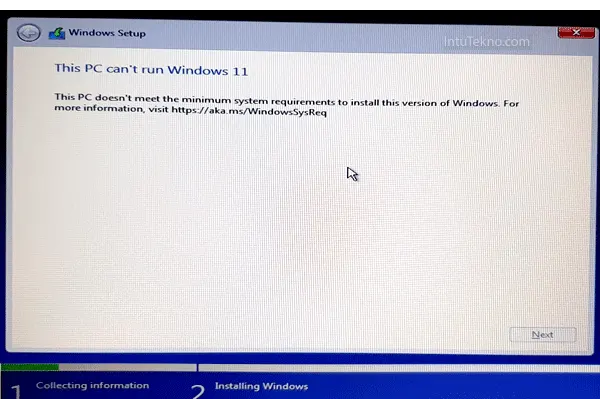Cara Mengaktifkan Secure Boot – Secure Boot merupakan fitur keamanan yang diterapkan pada sistem operasi Windows 8 dan yang lebih baru, termasuk juga di Windows 11. Fitur ini ditujukan untuk meningkatkan keamanan sistem dengan menvalidasi bahwa hanya komponen yang susah saja yang diizinkan untuk dijalankan saat sistem mulai.
File-file ini ditandatangani dengan kunci publik yang diakui oleh sistem, yang dikenal dengan sebutan kunci root. Jika file yang diperlukan untuk booting tidak ditandatangani dengan kunci yang diakui, maka sistem tersebut tidak akan melanjutkan booting.
Banyak vendor perangkat keras yang menyediakan pengaturan untuk memungkinkan pengguna untuk menambahkan kunci publik tambahan atau menonaktifkan Secure Boot. Berikut ini langkah-langkah mengaktifkan Secure Boot Windows 11:
Cara Akses dan Aktifkan Secure Boot Windows 11
Untuk mengakses Secure Boot di Windows 11, Anda harus memasuki firmware setup utility atau UEFI (Unified Extensible Firmware Interface) terlebih dahulu. Langkah-langkah untuk melakukannya juga bervariasi tergantung pada perangkat dan pembuat perangkat keras Anda, namun pada umumnya langkah-langnya seperti dibawah ini:
- Langkah pertama matikan komputer Anda.
- Tekan tombol power untuk menyalakan komputer.
- Lalu tekan dan tahan tombol yang diperlukan untuk masuk ke firmware setup utility atau UEFI, biasanya tombol Del, F2 atau Esc. Informasi ini biasanya ditampilkan pada layar selama booting atau bisa ditemukan dalam dokumentasi perangkat keras Anda.
- Setelah itu cari menu yang mengatur Secure Boot. Pada umumnya terletak dalam menu “Security” atau “Boot”.
- Kemudian di menu Secure Boot , Anda bisa mengaktifkan atau menonaktifkan Secure Boot dan mengatur pengaturan lainnya seperti menambahkan atau menghapus kunci publik.
- Lalu selesaikan pengaturan dan simpan perubahan yang Anda buat.
- Kemudian terakhir restart komputer Anda dan periksa apakah Secure Boot sudah diaktifkan atau dinonaktifkan sesuai dengan yang Anda inginkan.
Dan itulah penjelasan tentang Cara Mengaktifkan Secure Boot untuk Menginstal Windows 11. Sudah terbayarkan penasaranmu dengan penjelasan ini? semoga bermanfaat.
Rekomendasi:
- Cara Blokir Telegram dengan Cara yang Aman Cytricks - Pada ulasan kali ini, kita akan membahas tentang cara blokir telegram, yang terkadang masih ada banyak yang tidak…
- Cara Sharing File dengan Google Drive Dengan Mudah Cara Sharing File dengan Google Drive - Cara sharing file dengan Google Drive sangatlah mudah untu dilakukan. Ada beberapa kontrol…
- Cara Mudah Mengatasi Microsoft Word Not Responding Cara Mengatasi Microsoft Word Not Responding - Cara mengatasi Word not responding mungkin menjadi pertanyaan banyak orang. Mengingat, aplikasi ini…
- Cara Memperbaiki File Excel yang Corrupt Cara Memperbaiki File Excel yang Corrupt - Bagi yang sering menggunakan Excel pasti tidak asing lagi dengan file Excel yang…
- Cara Aktifkan OneDrive Alert Notifications di… Cara Aktifkan OneDrive Alert Notifications di Windows 11 Insider Dev - Jika Anda meruapakan pengguna Windows 11 Insider Dev, mungkin…
- Makin Aman, Apple Luncurkan Fitur Baru iOS 17.3… Apple baru saja merilis pembaruan fitur untuk iPhone yang bisa diunduh oleh pengguna dengan sistem operasi iOS 17. Pada versi…
- Cara Membuka File RAR di Laptop Windows 10 Cytricks.com - Untuk membuka file RAR di Laptop bisa dilakukan dengan berbagai langkah. Meskipun membuka file RAR tidak akan membutuhkan…
- Cara Screenshot di Windows 10 Cytricks.com - Cara screenshot Windows 10 sangatlah mudah untuk dilakukan, karena fitur screenshot yang terdapat di PC atau laptop sering…
- Cara Menghilangkan Virus Kaspersky di pc Windows 7, 8.1,10 Terkadang metode standar untuk menghapus antivirus Kaspersky dari komputer, serta penggunaan uninstaller pihak ketiga, menyisakan sebagian produk antivirus di sistem…
- Cara Mengatasi Hp Samsung Bootloop Tanpa Pc Bootloop adalah masalah umum yang dihadapi oleh pengguna ponsel Samsung. Ketika ponsel mengalami bootloop, ponsel kehilangan akses ke sistem operasi…
- Cara Mematikan Windows Defender Permanen Dengan Regedit Cara Mematikan Windows Defender Permanen Dengan Regedit - Windows defender berguna untuk melindungi komputer agar tidak terjadi peretasan. Cara kerja…
- Cara Update Windows Beserta Manfaat dan Kerugiannya Cara Update Windows Beserta Manfaat dan Kerugiannya - Bagi pengguna laptop atau PC yang menggunakan sistem operasi Windows, pasti sudah…
- Tutorial Cara Mengefisienkan Startup Komputer Yang Lambat Tutorial Cara Mengefisienkan Startup Komputer Yang Lambat - Meskipun banyak orang berpikir mengganti komputer atau laptop merupakan solusi yang paling efektif,…
- Cara Membuat Password di Laptop Windows 10 Dengan… Cara Membuat Password di Laptop Windows 10 Dengan Mudah dan Anti Ribet - Laptop memiliki fitur pengaman, karena itulah, terdapat…
- Cara Mengembalikan Chat Telegram yang Terhapus Cytricks - Masalah penghapusan chat Telegram merupakan masalah klasik, yang dialami oleh pengguna Telegram. Dan hal itu membuat pengguna Telegram…
- Cara Atasi HP Lupa Pola Tanpa Reset Dengan Mudah… Cara Atasi HP Lupa Pola Tanpa Reset - Mengunci ponsel menggunakan pola banyak dilakukan oleh para pengguna untuk menambah keamanan.…
- Cara Mengganti Nama Pc di Windows 10 dengan Mudah dan Cepat Siapa yan tidak tahu Windows? Semua orang rasanya tahu, karena Windows merupakan salah satu sistem operasi yang paling umum dan…
- Cara Mudah Menggunakan Private Share, Data Aman! cytricks.com - Kemajuan teknologi membuat pengiriman file dari satu perangkat ke perangkat lain menjadi semakin mudah. Hal penting yang harus…
- Cara Mengatasi Windows License Will Expire Soon Di… Cara Mengatasi Windows License Will Expire Soon Di Windows 10 - Windows adalah sistem operasi yang digunakan oleh perangkat keras…
- Contoh Soal Mikrotik dan Jawabannya Apakah yang dimaksud dengan MikroTik? Jawaban: Mikrotik adalah sistem operasi dan perangkat lunak yang dapat digunakan untuk menjadi sebuah…